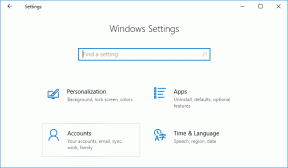UTorrent 3.0에서 비디오 스트리밍을 활성화하는 방법
잡집 / / February 12, 2022
거의 모든 사람들이 토렌트를 사용하여 영화 다운로드, TV 프로그램 그리고 뮤직 비디오. 많은 경우 일부 부주의한 사용자로 인해 가짜 또는 품질이 좋지 않은 비디오를 다운로드하여 시간과 대역폭을 모두 낭비하게 됩니다. 위 문제의 피해자이기도 한 경우 uTorrent 3.0을 사용하면 점진적 다운로드로 동영상을 볼 수 있습니다.
따라서 이제 다운로드하는 동안 비디오 파일을 미리 볼 수 있으며 문제가 발생하면 다운로드를 취소할 수 있습니다. 시간과 대역폭을 절약하고 물론 좋아하는 영화를 웹캠 품질의 비디오(엉성한 품질 확실히).
기능 활성화 및 사용 방법
1 단계: 다운로드 및 설치 유토렌트 3.0. 버전에는 많은 개선 사항과 새로운 기능이 있습니다. 주요 기능 중 하나는 음악 및 비디오 스트리밍입니다.
이전 버전을 사용 중인 경우 다운로드하여 설치할 수 있습니다. 최신 버전의 uTorrent 아래 제공된 다운로드 링크에서 또는 다음을 통해 업데이트하십시오. 도움말—>업데이트 확인.
2 단계: µTorrent 3.0에 있으면 다음으로 이동하십시오. 옵션 클릭 환경 설정.
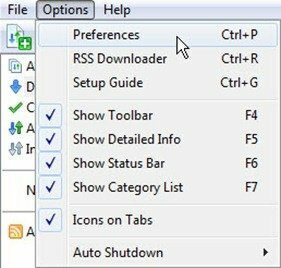
3단계: 왼쪽 팬에 Transfer Cap, Remote, DNA, Advanced 등과 같은 옵션이 표시됩니다. 선택 스트리밍 옵션.
4단계: 왼쪽 창에서 스트리밍을 선택한 후 오른쪽 창에서 시스템에 설치된 플레이어 목록에서 파일을 미리 보는 데 사용할 미디어 플레이어를 선택합니다.
"를 클릭하여 기본 미디어 플레이어를 선택할 수도 있습니다.기본 플레이어 사용“. 개인적으로 VLC 플레이어를 추천합니다. 온라인 스트리밍.
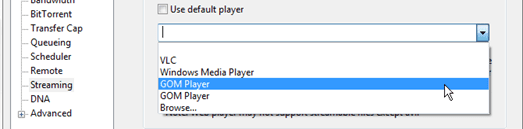
5단계: 고급 사용자인 경우 피어 시간 초과, 버퍼 크기 값도 구성할 수 있습니다. 그들이 의미하는 바를 모르는 경우 그대로두고 마지막으로 확인 버튼을 클릭하십시오.
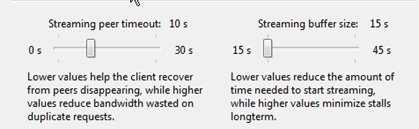
6단계: 다음으로 µTorrent 3.0을 사용하여 비디오를 다운로드하려고 하면 스트림 버튼 진행률 표시줄 옆에 있습니다. 그것을 클릭하고 비디오 플레이어가 완충기 그것.
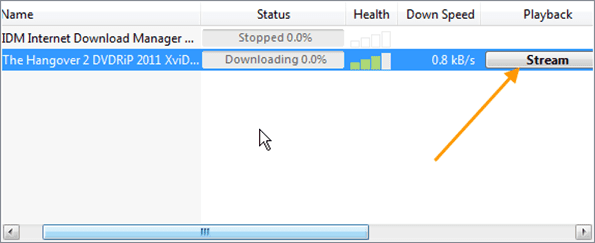
나의 평결
나는 이 µTorrent의 새로 추가된 기능을 좋아했고 이제부터는 A08/V09와 같은 댓글에 의존하여 비디오 품질이 얼마나 좋은지 나쁜지 알려주지 않습니다. 이제 백그라운드에서 다운로드되는 동안 미리 보기 위해 비디오를 스트리밍합니다. 비디오에 결함이 있으면 즉시 토렌트를 삭제합니다.
따라서 다음에 다운로드하려는 비디오가 좋은지 나쁜지 확실하지 않을 때 무엇을 해야 하는지 알 수 있습니다. 버퍼링은 인터넷 속도에 따라 시간이 걸릴 수 있습니다.
2022년 2월 2일 최종 업데이트
위의 기사에는 Guiding Tech를 지원하는 제휴사 링크가 포함될 수 있습니다. 그러나 편집 무결성에는 영향을 미치지 않습니다. 내용은 편향되지 않고 정통합니다.

![Windows 10에서 WiFi가 작동하지 않는 문제 수정 [100% 작동]](/f/26eb702788c1224680c5cfbbc24e5733.png?width=288&height=384)